Par exemple, vous pouvez utiliser des tags pour indiquer :
Étape du cycle de vie du client
Comportements importants tels que la soumission de formulaires
Intérêt du produit
Source de plomb
Défenseurs et promoteurs
Une fois que vous avez placé des tags, vous pouvez les utiliser pour :
Créer des segments pour des campagnes de courrier électronique ciblées
Créer des fourchettes dans vos automatismes pour que les contacts soient traités différemment
Modifier un contact ou un score de plomb
Commencer ou terminer les automatismes
Créer un contenu conditionnel dans vos campagnes pour les personnaliser
Les tags peuvent être ajoutés aux contacts de la manière suivante :
Actions d'automatisation
Vous pouvez ajouter ou supprimer un tag avec des actions d'automatisation.
Pour savoir comment, suivez ces étapes :
Dans votre automatisation, lieu où vous voulez ajouter votre "Ajouter Tag" ; action ou "Supprimer Tag" ; action.
Cliquez sur le nœud (+).
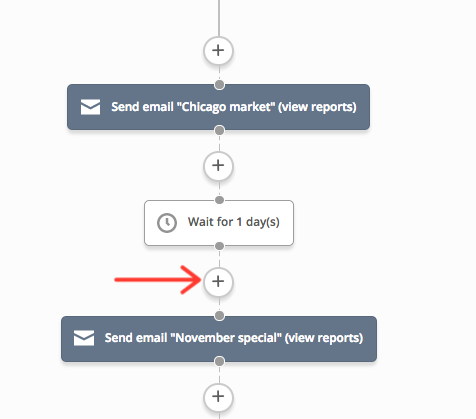
Le "Ajouter une nouvelle action" ; modal apparaîtra. Cliquez "Contacts";
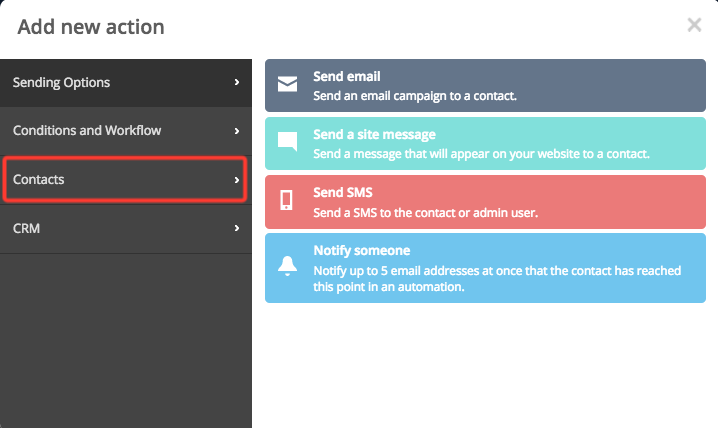
Sélectionnez soit "Add tag ; soit "Remove tag; en cliquant sur l'une des options.
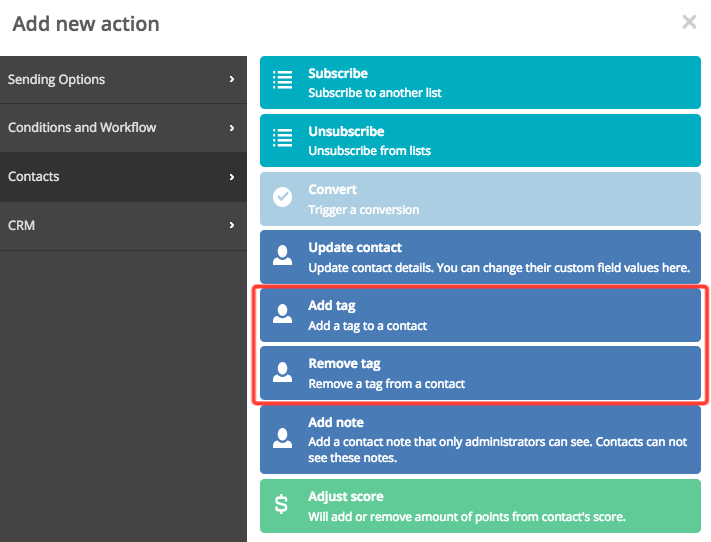
Saisissez le tag que vous souhaitez ajouter ou supprimer.
Cliquez "Save.";
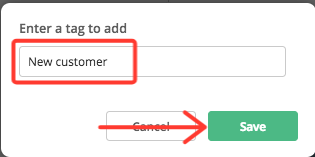
Actions de liaison
Vous pouvez étiqueter les contacts lorsqu'ils cliquent sur un lien dans votre campagne ou dans votre courriel d'automatisation. Cela est utile pour suivre l'engagement et identifier les intérêts. Par exemple, vous pouvez marquer un contact lorsqu'il clique sur un lien pour regarder une vidéo ou vous pouvez le marquer lorsqu'il clique sur un lien qui l'amène à une page de produit sur votre site web. Vous pouvez ensuite utiliser ces informations pour envoyer des courriels ciblés en fonction de leurs intérêts.
Actions de formation
Avec ActiveCampaign, vous pouvez appliquer un tag à chaque contact qui soumet votre formulaire. Cela vous permet de savoir d'où viennent vos contacts et ce qui les intéresse. Par exemple, vous pouvez marquer un contact comme étant intéressé par un certain sujet s'il soumet un formulaire sur votre blog. Vous pouvez utiliser ces informations pour envoyer des offres ciblées et suivre les performances des formulaires que vous avez placés sur votre site, entre autres.
Rédacteur en chef
Vous pouvez ajouter ou supprimer un tag d’un groupe de contacts en effectuant une recherche avancée, puis en utilisant l’éditeur de masse.
Pour savoir comment, suivez ces étapes :
1. Cliquez sur « Contacts » dans le menu latéral gauche pour accéder à la page de présentation des contacts.

2. Cliquez dans le champ de recherche puis cliquez sur « Recherche avancée ».

3. Le constructeur de segments flottants apparaîtra. Vous pouvez l’utiliser pour trouver le groupe de contacts auquel vous souhaitez appliquer un tag ou en retirer une. Une fois que vous avez fourni vos conditions de recherche, cliquez sur « Rechercher ».

4. Une liste de contacts qui répondent à vos conditions de recherche se chargera. Vérifiez que vous souhaitez ajouter ou supprimer un tag aux contacts répertoriés. Ensuite, cliquez sur le bouton « Tout éditer ».

5. L’éditeur en gros apparaîtra. Pour ajouter un tag aux contacts, cliquez sur l’option « Ajouter un tag » et tapez le tag que vous souhaitez appliquer, puis cliquez sur le bouton « Ajouter un tag ».

Pour supprimer un tag des contacts sélectionnés, cliquez sur l’option « Supprimer un tag » et tapez le tag que vous souhaitez supprimer des contacts. Cliquez ensuite sur le bouton « Supprimer le tag ».

6. Cliquez sur le bouton « Appliquer les changements ».

7. Une fenêtre de confirmation apparaîtra. Cliquez sur le bouton « Appliquer les changements ». Notez qu’une fois que vous avez cliqué sur ce bouton, l’action ne peut être annulée ou défait.

Vos modifications seront traitées immédiatement en arrière-plan.
Manuellement
-default.png)
